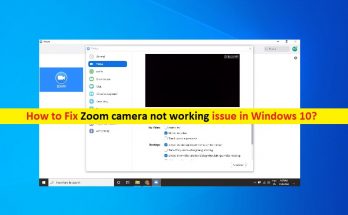
Windows10でズームカメラが機能しない問題を修正する方法[手順]
Windows 10の「ズームカメラが機能しない」とは何ですか? この投稿では、「Windows10でズームカメラが機能しない問題を修正する方法」について説明します。問題を解決するための簡単な手順/方法が案内されます。議論を始めましょう。 「Zoom」–ビデオ会議プラットフォーム:ZOOM Meetings(通常はZoomと短縮されます)は、Zoom VideoCommunicationsによって設計および開発された独自のビデオ電話会議ソフトウェアです。 Zoomは、最大100人の同時参加者を対象に、40分の時間制限付きの無料プランを提供しています。有料プレーンに登録してアップグレードするオプションがあります。最高のプランでは、最大30時間続く会議で、最大1000人の同時参加者をサポートします。 Zoom Meetingsは、Microsoft Windows OS、MacOS、Linux、Android、iOS、およびChromeOSで利用できます。 ただし、Windows PC /ラップトップユーザーの何人かは、Windowsコンピューターのズーム会議中に「ズームカメラが機能しない」問題に直面したと報告しました。この問題は、Windows10コンピューターでZoomMeetingsを実行できるが、ZoomがPC /ラップトップのカメラを検出できず、ビデオボックスに出力ではなく灰色の領域しか表示されないことを示しています。ウェブカメラ/カメラはビデオ会議中に重要な役割を果たします。カメラ/ウェブカメラが適切に機能していなければ、ビデオ会議を想像することはできません。 問題のトラブルシューティングを行う前に、Webカメラ/カメラハードウェアが正常に機能し、Windowsコンピューターに正しく接続/接続されていることを確認する必要があります。また、コンピューターでカメラ/ウェブカメラが有効になっていることを確認し、ZoomMeetingsデスクトップアプリまたはZoomビデオ会議に使用しているブラウザーがシステムのカメラへのアクセスを許可されているかどうかを確認します。並べ替えでは、[カメラのプライバシー設定]でZoomデスクトップアプリまたはブラウザがデバイスのカメラにアクセスできることを確認する必要があります。 この問題の背後にある考えられる理由は、Zoom Meetingsの設定の間違った構成、カメラアプリの破損/古いキャッシュ、カメラ/ウェブカメラの無効化、他の競合するソフトウェアの干渉、カメラがすでに使用されている、古いWindowsOSなどです。私たちの指示で問題を解決することは可能です。解決策を探しましょう。 Windows 10でズームカメラが機能しない問題を修正するにはどうすればよいですか? 方法1:PC修復ツールで「ズームカメラが機能しない」を修正する この問題がWindowsコンピュータのいくつかの問題が原因で発生した場合は、「PC修復ツール」を使用して問題の修正を試みることができます。このソフトウェアは、BSODエラー、EXEエラー、DLLエラー、プログラム/アプリケーションの問題、マルウェアまたはウイルスの感染、システムファイルまたはレジストリの問題、およびその他のシステムの問題を数回クリックするだけで見つけて修正することができます。 PC修復ツールを入手する 方法2:ZoomMeetingsが正しいカメラ/ウェブカメラを使用しているかどうかを確認します ステップ1:コンピューターでZoomデスクトップアプリを開くか、ブラウザーでZoomMeetingを開いてアカウントにログインします ステップ2:左側のペインで、[新しい会議]をクリックします。新しいビデオセッションが開始されます。 ステップ3:次に、左下隅までスクロールして、[ビデオを停止]をクリックします ステップ4:高架パネルで、ZoomAppが統合ウェブカメラのような適切なカメラを使用しているかどうかを確認します。セッションを閉じるには、[終了]をクリックします 方法3:ズームのトラブルシューティングを使用する ステップ1:コンピューターでZoomデスクトップアプリを開き、[歯車の形]アイコンをクリックして[ズーム設定]を開きます …
Windows10でズームカメラが機能しない問題を修正する方法[手順] Read More